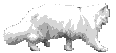-Рубрики
- Кулинария (810)
- закуски (181)
- овощи (137)
- десерты (132)
- птица (93)
- мясо (89)
- салаты (65)
- соусы (36)
- рыба (32)
- мультиварка (25)
- крупы (23)
- лаваш (19)
- напитки (12)
- молочное (11)
- супы (10)
- пироги (8)
- мясо (7)
- пасха (3)
- хлеб (2)
- кулинарные хитрости (1)
- декупаж (579)
- интересные идеи и работы (111)
- мастера декупажа (63)
- Видео МК (54)
- МИКС-МЕДИА И СКРАП (50)
- золочение (25)
- старение красками,битумом и др. (24)
- декупаж на стекле (23)
- имит. металлов и их состаривание (22)
- кракелюр (20)
- рельефы,объемы,лепнина (18)
- имитация камня (18)
- краски,лаки и проч. (16)
- древесина:обжиг,браш.,морение,старение (14)
- вживление картинки (13)
- создание рельефов,объемов (12)
- имитация кружева (9)
- молды (9)
- полезная информация (7)
- стили разные (7)
- имитация дерева (6)
- имитация фрески (4)
- меловые краски (3)
- основы декупажа (3)
- энкаустика (2)
- лаки (2)
- фотошоп в декупаже (2)
- надо знать (2)
- мои работы (2)
- эмбоссинг в дек-же (2)
- ШКАТУЛКИ (1)
- перламутр (1)
- моделирующий гель (1)
- морилка (1)
- имитация инкрустации (1)
- патинирование (1)
- журналы,книги (1)
- на ткани (1)
- Живопись (496)
- Рукоделки (318)
- пластика (238)
- Лечение (222)
- Бохо (184)
- косметика (176)
- вязание (171)
- картинки для декупажа (168)
- Шитье (163)
- Сумки (87)
- Россия вчера и сегодня (80)
- винтаж (76)
- украшения (75)
- полезности (65)
- Вышивка лентами (65)
- похуделки (59)
- лошади (58)
- интересно (58)
- Петербург (53)
- дома петербурга (3)
- музыкальная страница (52)
- Валяние шерсти (45)
- цветоводство (44)
- фриформ (38)
- духовное (38)
- игрушки (36)
- животные (36)
- Фламенко (35)
- чайникам (29)
- фильмы (27)
- красота рукотворная (26)
- история моды (21)
- интерьерное (20)
- поэзия (17)
- фотошоп (15)
- вышивка (12)
- котоматрица (12)
- Обхахочешся (12)
- Обхахочешся (2)
- цветоведенье (10)
- кожа (9)
- ремонт (9)
- самолепное (7)
- Шеби-шик (6)
- мое творчество (5)
- терра коллажи (4)
- нам года - не беда (4)
- психология, эзотерика. (3)
- витражи (3)
- книги (3)
- рисование (3)
- стимпанк (2)
- декоративная штукатурка (2)
- мифология (2)
- мир сходит с ума (2)
- стихи (2)
- эпокидка (1)
- камни (1)
- орнаменты (1)
- игрушки (0)
- (0)
- игрушки (0)
- старение красками,битумом,медиумами и др. (0)
- (0)
- витражи (0)
- (0)
- (0)
- (0)
- (0)
- (0)
- история моды (0)
- ретро (0)
-Музыка
- La vida sin Amor
- Слушали: 1745 Комментарии: 0
- тоска.поганини
- Слушали: 194 Комментарии: 0
- BESAME MUCHO - DEAN MARTIN
- Слушали: 24067 Комментарии: 0
- Белый Орел - Как Упоительны В России Вечера
- Слушали: 28269 Комментарии: 0
- ГЕНЕРАЛЫ ПЕСЧАННЫХ КАРЬЕРОВ
- Слушали: 20556 Комментарии: 0
-Видео

- Антонио Гадес.Фаррука.
- Смотрели: 33 (0)

- Фламенко.Sexy dance.
- Смотрели: 23 (0)

- Фламенко.Танец страсти.
- Смотрели: 152 (0)
-Поиск по дневнику
-Подписка по e-mail
-Интересы
-Постоянные читатели
-Сообщества
-Статистика
Записей: 4540
Комментариев: 160
Написано: 5093
Другие рубрики в этом дневнике: эпокидка(1), Шитье(163), Шеби-шик(6), цветоводство(44), цветоведенье(10), фриформ(38), фотошоп(15), Фламенко(35), фильмы(27), украшения(75), терра коллажи(4), Сумки(87), стихи(2), стимпанк(2), старение красками,битумом,медиумами и др.(0), самолепное(7), Рукоделки(318), Россия вчера и сегодня(80), рисование(3), ретро(0), ремонт(9), психология, эзотерика.(3), поэзия(17), похуделки(59), полезности(65), пластика(238), Петербург(53), орнаменты(1), Обхахочешся(12), нам года - не беда(4), музыкальная страница(52), мое творчество(5), мифология(2), мир сходит с ума(2), лошади(58), Лечение(222), Кулинария(810), красота рукотворная(26), котоматрица(12), косметика(176), кожа(9), книги(3), картинки для декупажа(168), камни(1), история моды(0), история моды(21), интерьерное(20), интересно(58), игрушки(0), игрушки(0), игрушки(36), животные(36), Живопись(496), духовное(38), декупаж(579), декоративная штукатурка(2), вязание(171), Вышивка лентами(65), вышивка(12), витражи(0), витражи(3), винтаж(76), Валяние шерсти(45), Бохо(184), (0), (0), (0), (0), (0), (0), (0)
Как взять фотки с яндекса. |
Это цитата сообщения Фима-Собак [Прочитать целиком + В свой цитатник или сообщество!]
ИСТОЧНИК
Сегодня вечером, войдя в сеть, я обнаружила, что на яндексе появилось новшество.
Эта информация для тех, кто пока не понял как пользоваться теперь альбомами яндекса. Загрузка картинок происходит как и раньше с компов:

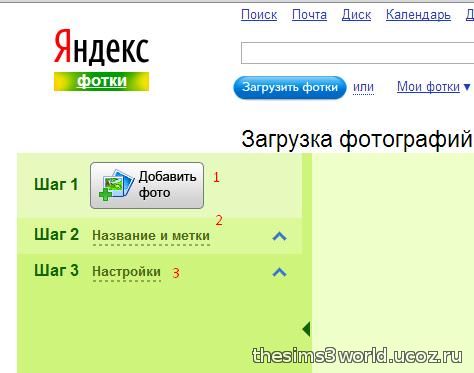
Читать далее
И вот наша картинка, полученная из альбомов на яндексе:

|
Без заголовка |
Это цитата сообщения BAD_CAT2008 [Прочитать целиком + В свой цитатник или сообщество!]
Как распечатать большую картинку на обычном принтере.

Представьте, вам срочно понадобилась картинка большого размера, идти в типографию и ждать, пока напечатают, некогда. Ведь идея сотворить прекрасное уже пришла к вам в голову, и вот уже руки не могут найти покой.
Что делать, если под рукой только стандартный принтер, печатающий изображения формата А4?
|
Скачиваем видео. |
Это цитата сообщения Владимир_Шильников [Прочитать целиком + В свой цитатник или сообщество!]
|
Цветовые схемы. |
Это цитата сообщения НАТАЛИЯ11 [Прочитать целиком + В свой цитатник или сообщество!]
Как поставить новую схему (фон) в дневнике Лиру?
В Ли.ру поменять фон дневника можно в один клик мышкой, не то, что в Мэйл.ру. Помните, как мы там мучались часами? Вспоминать не хочется.
Выберите подходящую схему (фон) и нажмите "Примерить схему". Если она вам понравится, нажмите OK. Вот и все трудности.
Я на радостях меняла схемы несколько раз в день вначале. Можно выбрать и к празднику, и просто по душе.
Вот так выглядят схемы Liveinternet.

Схемы можете выбрать здесь
Серия сообщений "Схемы":
Часть 1 - Похулиганим (схемы - НЮ :)) )
Часть 2 - Сделать схему на Ли.ру - элементарно!
...
Часть 5 - Схема оформления "Лес"
Часть 6 - Схемы nataly0809. Парижский дождь
Часть 7 - Как поставить новую схему (фон) в дневнике Лиру?
Часть 8 - Схемка "Крещенскими морозами окована земля"
Часть 9 - Схемка "Розы и девушка"
...
Часть 13 - Схема для дневника "Море"
Часть 14 - Цветок и Птица
Часть 15 - Схема Ли.ру "Светящиеся мотыльки"
Серия сообщений "Уроки Князевой Н.":
Часть 1 - Как добавить запись в свой дневник
Часть 2 - Как правильно цитировать пост
Часть 3 - Как правильно разместить большой материал при написании поста? Зачем нужна таблица и как её сделать?
Часть 4 - Как удалить пользователя из Списка друзей
Часть 5 - Как поставить новую схему (фон) в дневнике Лиру?
Часть 6 - Как поставить картинку или фото в комментарии Лиру?
Часть 7 - Как сделать анимированную картинку онлайн (How to make an animated image online)
Часть 8 - Бесплатный стикер в Mail.ru
Часть 9 - Как установить форму поиска по блогу (дневнику)
Часть 10 - FAQ. Вопросы и Ответы по Ли.ру
|
Фотошоп для чайников. |
Это цитата сообщения nextgem [Прочитать целиком + В свой цитатник или сообщество!]
Этот МК для тех, кто как сказала одна очаровательная дама не просто чайники в фотошопе, а ситечки от чайника. По себе знаю, как нужен фотошоп, когда увлекаешься декупажем и догадываюсь, что для многих дам с гуманитарным складом ума это довольно сложно поначалу. Да и сама программа по цене кусается (про пиратские копии и таблеточки к ним я, конечно, скромно молчу) Так вот, есть программка, не полноценный фотошоп конечно, но вполне для наших декупажных целей годная. А главное, её не надо скачивать, взламывать, искать русификатор. Открывай прямо в сети и работай. Если научились кнопки на компе нажимать, то и освоение этой программы будет зависеть только от вашего желания. Вот первый и самый необходимый для нас урок. Как разместить на одной картинке фрагменты другой.
Да и самое главное, вот эта программка
|
Без заголовка |
Это цитата сообщения принцеска_1 [Прочитать целиком + В свой цитатник или сообщество!]
|
|
Без заголовка |
Это цитата сообщения принцеска_1 [Прочитать целиком + В свой цитатник или сообщество!]
Уже достаточно давно я активно занимаюсь фотографией и графикой в целом. Поэтому я со вниманием отношусь ко всем фоторедакторам, с которыми мне приходится встречаться.
Если Вы регулярно следите за моими публикациями, то уже успели познакомиться со многими бесплатными сервисами для редактирования фото: необычным онлайн фоторедактором, который я считаю одним из лучших в своем роде; редактором 3в1, который прекрасно справляется со многими функциями и др.
Сегодня я хочу рассказать Вам еще про один продукт подобной направленности, который чрезвычайно прост в освоении и понравится многим.
Picfull – онлайн сервис фотоэффектов. Он не предназначен для редактирования фото, кадрирования, изменения размеров, создания коллажей и пр. Всё что Вы сможете в нем сделать – это добавить к Вашим изображениям классные фотоэффекты, но с этой функцией picfull справляется на отлично.

Что особенно приятно для рядовых пользователей, все фотоэффекты бесплатны и без регистрации! Плюс к этому добавьте минимум необходимых со стороны пользователя действий:

- загружайте картинку
- применяйте фотоэффект (фильтр)
- скачивайте результат и делитесь им со своими друзьями
В своем арсенале Рicfull имеет 18 различных фильтров, при помощи которых Вы сможете добавить эффект старой фотографии, карандашного либо чернильного рисунка, размытия, движения, сияния и пр.
Учитывая тот факт, что каждый применяемый фотоэффект можно настраивать по набору параметров при помощи ползунков, а также комбинировать фильтры между собой, возможности становятся просто безграничными. Причем каждый фильтр имеет свой набор настроек.

Могу сказать совершенно определенно: то, что в Photoshop может занять не один час напряженной работы, в Рicfull делается за несколько минут. Поэтому если Вы хотите не просто экспериментировать с фотографией, а четко знаете, что хотите получить в результате, Вы добьетесь своего очень быстро, а процесс доставит Вам удовольствие.
Сервис онлайн фотоэффектов Рicfull целиком на английском, но он имеет такой простой и интуитивно понятный интерфейс, что даже будь он на китайском, любой сможет освоиться здесь за считанные минуты )). Сам процесс применения фотоэффектов основан на принципе: внес изменения – мгновенно увидел результат.
Чтобы сохранить фотографию, нажимайте на кнопку Save. В открывшемся окошке Вы можете выбрать:
- поделиться результатом в Facebook
- отправить на почту другу
- отправить в твиттер

Если Вы хотите скачать фото себе на компьютер, закрывайте это окошко, нажимайте на надпись “Click here to download your photo”, и Ваш шедевр с классными фотоэффектами окажется у Вас на компьютере.
Друзья, если Вы хотите немного разнообразить свои фотографии и добавить им «изюминку» обязательно попробуйте этот онлайн сервис. Всего десять минут работы в нем, и своими фотографиями Вы сможете удивить даже профессиональных фотографов! ))
http://webtous.ru/grafika/klassnye-online-fotoeffekty-dlya-vashix-foto.html
|
Без заголовка |
Это цитата сообщения принцеска_1 [Прочитать целиком + В свой цитатник или сообщество!]

С первого взгляда Lunapic выглядит довольно простым, при этом он имеет большое количество разных инструментов и фильтров. Имеется возможность рисования прямо поверх изображения, добавлять к фото различные эффекты, дабы сделать их ещё более впечатляющими. Можно также добавлять текстовые записи, причем использовать при этом собственный шрифт.
В категории “Animations” Вы найдете довольно много разнообразных эффектов, которые можно применить к фото. В разделах “Help” и “Tutorials” пользователь может найти подсказки для более быстрого освоения применения основных функций редактирования. Сам сайт является непосредственным редактором, но из-за большого количества банерной рекламы работать в нем немного не комфортно. Больше всего раздражает немного медленное обновление окна браузера после каждого действия. При нажатии кнопки “Undo” происходит тоже самое, посему лучше быть осторожным во время редактирования. Среди обилия инструментов хочется отметить возможность коррекции цвета кожи, смягчение деталей, осветление затемненных участков на фото, коррекция цветовой температуры и самой экспозиции.
Благодаря 35 имеющимся эффектам возможно создание анимационных изображений. Весьма удобно при создании аватаров и тому подобных штучек.

В Lunapic имеется возможность загрузки фото с жесткого диска, разнообразных сайтов, а также непосредственно сразу сделанное на веб-камеру фото. Сразу же при загрузке изображения необходимо указать его размер. Изначально программа предлагает 500×750 точек. Сохранить правленое фото можно как на жесткий диск, так и, например, загрузить его на свой Twitter или отослать на почту.
Достоинства Lunapic: Богатый набор функций и количества фильтров, возможность создания анимированных картинок.
Недостатки Lunapic: Медленная работа за счет кучи рекламы на сайте, а также постоянного обновления окна после каждой операции.
Lunapic
http://increaseblog.ru/obzor-programm/generator-foto.html
|
Без заголовка |
Это цитата сообщения Walida [Прочитать целиком + В свой цитатник или сообщество!]
Наводишь курсор и видишь значения клавиш
|
Без заголовка |
Это цитата сообщения klavdievna [Прочитать целиком + В свой цитатник или сообщество!]
|

|
Без заголовка |
Это цитата сообщения Жанна_Лях [Прочитать целиком + В свой цитатник или сообщество!]
|
|
чайникам |
Это цитата сообщения Вперед_с_Надеждой_идущая [Прочитать целиком + В свой цитатник или сообщество!]
|
чайникам |
Это цитата сообщения Лариса_Гурьянова [Прочитать целиком + В свой цитатник или сообщество!]
По просьбе ПЧ рассказываю, как переносить посты с Мейла на ЛиРу.
На Мейле нажали "карандашик" сверху поста (Редактировать) или (С цитатой), если пост не ваш. Скопировали код HTML и идем на ЛиРу
сюда  или сюда
или сюда ![]()
Обязательно проверяем, какой включен редактор. Для кодов HTML используем только простой текстовой редактор. Так с Мейла можно переносить видео, текст, картинки...
|
чайникам |
Это цитата сообщения милена70 [Прочитать целиком + В свой цитатник или сообщество!]
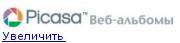
Picasa - здесь размещаются альбомы с фото. При этом у многих любителей по-рукодельничать есть хроническая болезнь хомяка - коллекционирование журналов и других материал. В этом отношение, данному ресурсу нет равных, т.к. тут обитают пользователи со всего мира.
У меня тоже есть две Галереи на Пикаса:
- вышивка
- вязание
И вы можете воспользоваться ими для старта, точнее для входа на ресурс и исследования других альбомов.
Редкий альбом может оказать закрытым (такую функцию по ограничению доступа к фото устанавливает хозяин), поэтому большинство фотографий можно скопировать к себе на ПК, но копировать по одной не очень удобно. Для того, чтобы скопировать/скачать выбранный альбом необходимо быть одним из полноценных пользователей данного ресурса Picasa.
Для более корректной работы с Picasa лучше всего использовать Internet Explorer или Mozela, под Opera альбомы грузятся очень долго и неохотно, и не удасться выполнить закачку альбома (невидна соотв.кнопочка).
В последнее время многое меняется, в том числе есть некоторые изменения и тут.
Сначала нужно скачать программу Picasa
Picasa - это мощная программа для работы с фотографиями, картинками, которые можно просмотреть, изменить, отсортировать, собрать в альбом и т.п.. После установки (не пугайтесь), программа проведет инвентаризацию на вашем ПК и выберит все картинки (при этом они все остаются на своих местах), соберет их в альбомы в соотв.со временем при этом вы с удивлением обнаружите то, что давно потеряли... В дальнейшем, через эту программу мы можем найти любое фото или картинку на своем ПК, сформировать новый альбом из своих картинок/фото и поместить его в сеть или скачать из сети альбом с картинками к себе на ПК. Т.что программа с любой точки зрения полезна в хозяйстве.
Когда программа будет установлена, заранее напишите себе на листочке несколько вариантов названий для своей Галереи и возвращаемся в инет. Регистрируемся на ресурсе Picasa и открываем свою Галерею (можно иметь несколько Галерей и каждую регистрируем по-новой). Вы можете сюда ничего не выкладывать и оставить её пустой или пользоваться, это все по желанию, зато теперь вы имеете возможность скачивать доступные альбомы. При этом закачка альбома будет происходить через Picasa на ваш ПК в определенную папку (по умолчанию */Documents and Settings/../../Мои рисунки/Downloader Albums/ ). В принципе, можно назначить и другое место для первичного копирования. Потом всегда можно перенести готовый альбом из этой папки в другое место..
В своей Галереи вы можете собирать ссылки на интересные альбомы других пользователей - это правая сторона.
Чтобы скачать альбом с Picasa
- Сначала запускаем программу на своем ПК
- Затем, лучше всего пользоваться Internet Explorer, выбираем нужный нам альбом и заходим в него
- В верхней левой строке над картинками должна появится кнопочка "Загрузить"
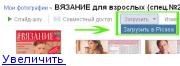
|
чайникам |
Это цитата сообщения Lebedeva-3-3 [Прочитать целиком + В свой цитатник или сообщество!]

У меня была эта кнопочка, но после переустановки Windows я не могла найти, как ее установить. Устанавливается одним нажатием. Скачивается ролик также просто. Нажимаете на "Скачать", вам предложат формат. Жмете на него, выбираете папку - и все! Расширение устанавливается для разных браузеров, выбирите свой. Жмите на картинку

|
чайникам |
Это цитата сообщения Pannamusic [Прочитать целиком + В свой цитатник или сообщество!]
|
Здравствуйте,мои дорогие!
После того,как я опубликовала посты с кнопочками-переходами (тут и здесь),ко мне стали поступать просьбы от читателей-новичков,рассказать,как ими пользоваться и ,самое главное,кто же это такой КАТ и с чем его едят…
Уроков и объяснений по этому поводу написано много,но я вспомнила,что когда сама была новичком,мне было достаточно сложно разобраться во всех этих премудростях.
Поэтому и решила написать ОЧЕНЬ подробный урок по этому вопросу. Сразу хочу оговориться,что всё,как обычно,очень просто! Немножко терпения и вы всё поймёте! Итак,приступим!
|

|
чайникам |
Это цитата сообщения Else5 [Прочитать целиком + В свой цитатник или сообщество!]
девулька Вот как создавать и посылать посты хотелось бы научиться, просветите, пожалуйста, меня бестолковую.
Else5 Вот статья из справочной системы ЛиРу “Добавление сообщений в дневник” с одной стороны не вижу необходимости её дублировать. Однако же справка написана несколько корявым языком, вроде всё понятно, однако если пользователь чего то не знает может легко запутаться (нет пошаговой инструкции). Однако же не игнорируйте её, Вы можете найти много для себя интересного.
Поэтому
Пошаговая инструкция по написанию поста (сообщения):
1. Идея, о чём писать конкретное сообщение (пост), должна быть у вас готова заранее, плюс к этому Вы должны как минимум знать где возьмёте фото или картинки для оформления (иллюстрирования). Когда это всё есть можно приступать непосредственно к созданию поста.
2. Открываем редактор для создания поста (сообщения) для чего у себя в “Профиле” жмём надпись “Добавить” (см.рисунок)

или на странице “Записи” (главная страница Вашего дневника) жмём кнопку “Новая запись”

Серия сообщений "Настройки дневника":
Часть 1 - Как добавить своё фото(аватар) в дневник
Часть 2 - Учебник ЛиРу.
...
Часть 28 - Как встроить картинку в эпиграф дневника на ЛиРу?
Часть 29 - Как оповестить своих “избранников”
Часть 30 - Как создавать посты. Пошаговая инструкция для начинающих
Часть 31 - Оформление рубрик в Вашем дневнике. Ответы на вопросы
Часть 32 - Использование редактора блогов Windows Live Writer. Шаг1
Часть 33 - Советы для начинающих, только что завёвших себе дневник на ЛиРу
Часть 34 - Как сделать, чтобы в верхней панели отражалась информация по содержанию дневника?
Часть 35 - Как добавить своё фото(аватар) в дневник (новое оформление настроек)…
|
Без заголовка |
Это цитата сообщения Edoran [Прочитать целиком + В свой цитатник или сообщество!]
В связи с тем, что Лиру время от времени выдает разные сбои, чтобы не потерять информацию, я решила сохранить свой дневник на компьютере.
Импорт прошел успешно. Рассказываю, как я это сделала.
Сначала зашла в самый низ ленты постов, вот сюда (это там же, где стоят номера страниц):

Нажав на слово "Экспорт", я очутилась вот в такой вкладке:

Суть этой записи сводится к тому, что мой дневник разбит на файлы XML-формата. Под каждым есть слово "скачать", нужно навести курсор на это слово и правой клавишей мыши выбрать из подменю "сохранить как...". Что я и сделала, предварительно создав папку в компьютере под названием "Мой дневник". После того, как я скачала таким образом все файлы, точно так же скачала и XSL-файл под ними (тоже правой клавишей мышки "Сохранить как...") в ту же папку.

Вот такое получилось содержимое папки.
Дневник сохраняется без дизайна и без комментариев вот в таком виде:

Кстати, открывается он только Эксплорером. Опера и Фаерфокс выдают ошибку. Но и то хорошо, теперь буду каждый месяц сохранять данные.
Сохраняйте свои блоги, потому что Администрация данного сервиса оставила за собой право судить о содержании ваших страниц. Так что вполне возможно, что скоро будет введена цензура, причем по самым любым признакам.(( И это очень прискорбно.
|
чайникам |
Это цитата сообщения принцеска_1 [Прочитать целиком + В свой цитатник или сообщество!]
|
чайникам |
Это цитата сообщения милена70 [Прочитать целиком + В свой цитатник или сообщество!]
http://blogs.mail.ru/list/leonid0848/A251EA265DF0F3F.html
ТЕКСТ
|
|
| Страницы: | [2] 1 |